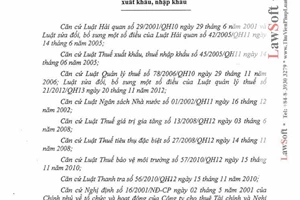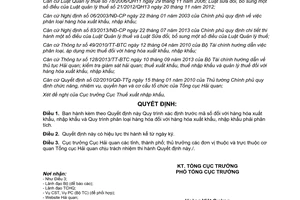Nội dung toàn văn Công văn 2140/TCHQ-TXNK 2014 cập nhật Hệ thống MHSv1.1
|
BỘ TÀI CHÍNH |
CỘNG HÒA XÃ HỘI CHỦ
NGHĨA VIỆT NAM |
|
Số: 2140/TCHQ-TXNK |
Hà Nội, ngày 03 tháng 03 năm 2014 |
|
Kính gửi: |
- Trung tâm Phân tích phân loại hàng hóa
XNK và các chi nhánh; |
Thực hiện Điều 17 Thông tư số 128/2013/TT-BTC ngày 10/09/2013 của Bộ Tài chính và Quyết định số 3987/QĐ-TCHQ ngày 4/12/2013 của Tổng cục trưởng Tổng cục Hải quan, trong thời gian qua Tổng cục Hải quan đã xây dựng các chức năng nghiệp vụ xác định trước mã số, phân tích, phân loại và giám định, phân loại trên Hệ thống MHSv1.1, cụ thể:
- Chức năng cập nhật và tra cứu nghiệp vụ xác định trước mã số:
1. Nhập thông tin
1.02 Xác định trước mã số
2. Tra cứu
2.02 Xác định trước mã số
- Chức năng cập nhật và tra cứu nghiệp vụ phân tích, phân loại theo quy trình phân tích, phân loại quy định tại Quyết định số 3987/QĐ-TCHQ ngày 04/12/2013:
1. Nhập thông tin
1.03. Nhập kết quả phân tích, phân loại
1.03.01. Nhập phiếu yêu cầu
1.03.02. Nhập kết quả phân tích
1.03.03. Nhập phiếu đề xuất
1.03.04. Nhập kết quả phân loại
2. Tra cứu
2.03. Kết quả phân tích phân loại
- Chức năng cập nhật và tra cứu văn bản hướng dẫn về phân loại hàng hóa căn cứ trên kết quả giám định của cơ quan giám định:
1. Nhập thông tin
1.01.08. Kết quả trưng cầu giám định
2. Tra cứu
2.01.08. Kết quả trưng cầu giám định
Để triển khai các chức năng này, yêu cầu các đơn vị nêu trên thực hiện cập nhật và khai thác theo đúng quy định tại Quyết định số 3987/QĐ-TCHQ ngày 04/12/2013 kể từ ngày 05/03/2014, cụ thể:
1. Phân quyền cập nhật và tra cứu:
1.1. Phân quyền cập nhật:
1.1.1. Xác định trước mã số:
- Cục Hải quan các tỉnh, thành phố: cập nhật thông tin Hồ sơ đề nghị xác định trước mã số, Thông tin phản hồi cấp Cục, Đề xuất cấp Cục tại Chức năng 1.03.
- Cục Thuế XNK: cập nhật Thông tin phản hồi Tổng cục và Thông báo kết quả xác định trước mã số tại Chức năng 1.03.
1.1.2. Phân tích, phân loại:
- Các Chi cục: chức năng 1.03.01.
- Trung tâm Phân tích phân loại hàng hóa XNK và các chi nhánh: chức năng 1.03.02.
- Cục Thuế xuất nhập khẩu: Các chức năng 1.03.03, 1.03.04.
Ghi chú:
- Các Kết quả phân tích, phân loại từ ngày 26/04/2013 đến hết ngày 31/10/2013 được lưu trữ tại chức năng “2.01.02. Kết quả phân tích, phân loại (lịch sử)”.
- Trường hợp các đơn vị không cập nhật theo đúng quy định tại Quyết định số 3987/QĐ-TCHQ ngày 04/12/2013, Tổng cục Hải quan (Cục Thuế XNK) sẽ không tiếp nhận hồ sơ để phân loại.
1.1.3. Giám định, phân loại:
- Các Chi cục: chức năng cập nhật Kết quả trưng cầu giám định tại chức năng 1.01.08.
- Cục Hải quan các tỉnh, thành phố: cập nhật thông tin phân loại tại Chức năng văn bản hướng dẫn về phân loại hàng hóa căn cứ trên kết quả giám định của cơ quan giám định tại chức năng 1.01.08.
1.2. Phân quyền tra cứu:
Các cán bộ, công chức có tài khoản đăng nhập chương trình được tra cứu các thông tin tại các chức năng 2.01.08, 2.02 và 2.03.
2. Tài liệu hướng dẫn:
Đề nghị các đơn vị tải Tài liệu hướng dẫn sử dụng chương trình (đã cập nhật) tại địa chỉ \\192.40.1.3\MHS\Tai_lieu\MHS_UM_v1.1 (trích nội dung về Hướng dẫn sử dụng các chức năng nêu trên tại Phụ lục đính kèm Công văn).
3. Báo cáo vướng mắc và kết quả triển khai:
Trong quá trình triển khai, đề nghị các đơn vị phản ánh vướng mắc về Tổ thường trực xử lý vướng mắc (đã nêu tại công văn số 4726/TCHQ-CNTT ngày 14/8/2013) để được xử lý kịp thời.
Đề nghị các đơn vị báo cáo kết quả triển khai bằng văn bản về Cục Thuế XNK và Cục CNTT&Thống kê HQ (bản mềm gửi về hòm thư [email protected] và [email protected]) trước ngày 31/03/2014.
Tổng cục Hải quan thông báo để Trung tâm Phân tích phân loại hàng hóa XNK và các chi nhánh, Cục Hải quan các tỉnh, thành phố biết và thực hiện./.
|
|
KT. TỔNG CỤC TRƯỞNG |
PHỤ LỤC
(Ban hành kèm theo Công văn số 2140/TCHQ-TXNK ngày 03/3/2014)
1. Thông tin xác định trước mã số
1.1. Cập nhật thông tin xác định trước mã số
Chức năng này giúp NSD cập nhật thông tin xác định trước mã số cấp cục:
- Bước 1: Để vào chức năng Cập nhật thông tin xác định trước mã số, từ menu NSD vào theo đường dẫn: Nhập thông tin\Xác định trước mã số. Màn hình Cập nhật thông tin xác định trước mã số hiển thị như hình bên dưới:

- Bước 2: Tại màn hình Cập nhật thông tin, NSD có thể thực hiện việc tìm kiếm các thông tin thông qua các tiêu chí tìm kiếm trên màn hình. Có thể tìm kiếm theo 1 hoặc kết hợp nhiều tiêu chí để tìm ra dòng hàng tương ứng.
Trong trường hợp có dữ liệu trả về, màn hình kết quả như hình bên dưới:

Trong trường hợp không có kết quả trả về, màn hình kết quả như hình bên dưới:

- Bước 3: Nhập đơn đề nghị XĐT Mã số:
Để thêm mới một thông tin xác định trước mã số người dùng nhấn vào link [N] Thêm hồ sơ, màn hình Nhập hiển thị như hình bên dưới:

Nhập các giá trị cho các trường thông tin, các trường thông tin đánh dấu (*) là các trường bắt buộc phải nhập, nếu không nhập hệ thống sẽ cảnh báo lỗi, yêu cầu nhập dữ liệu.

Sau khi nhập xong, nhấn nút Ghi lại
Dữ liệu được tạo thành công, hệ thống quay ra màn hình danh sách như hình bên dưới:

- Bước 4: Sửa đơn đề nghị XĐT mã số
Đối với những hồ sơ chưa điền đầy đủ thông tin hoặc thông tin chưa chính xác NSD có thể thực hiện sửa đổi hồ sơ bằng cách chọn 1 dòng hàng và nhấn Xem, Sửa sau đó sửa trực tiếp:

NSD sửa hồ sơ và nhấn Ghi lại. Để thoát khỏi màn hình Sửa, nhấn link [Q] Quay lại hoặc nhấn tổ hợp phím Alt + Q và nhấn Enter.
- Bước 5: Xóa đơn đề nghị XĐT mã số
Tại màn hình danh sách như hình bên dưới:

NSD chọn bản ghi cần xóa và nhấn nút Xóa, hệ thống hiển thị cảnh báo như hình bên dưới:
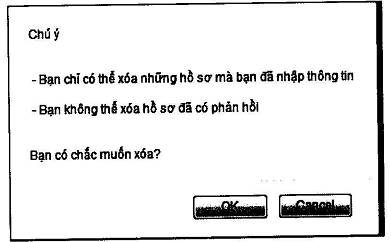
Trong trường hợp chắc chắn xóa, nhấn nút OK trên màn hình xác nhận, hệ thống sẽ xóa bản ghi.
Trong trường hợp không xóa, nhấn nút Cancel, hệ thống sẽ không xóa và quay trở về màn hình danh sách.
(*) Chú ý:
○ Với bản ghi đã nhập hồ sơ phản hồi thì không thực hiện xóa được
○ NSD chỉ được xóa bản ghi do chính mình tạo ra, không thể xóa bản ghi do NSD khác tạo.
- Bước 6: Phản hồi thông tin cho doanh nghiệp, yêu cầu bổ sung hồ sơ
Trong trường hợp hồ sơ chưa đầy đủ, cần bổ sung, cán bộ nghiệp vụ cấp cục cần phản hồi cho doanh nghiệp để yêu cầu bổ sung hồ sơ
Trên màn hình chính chọn Thêm phản hồi Cục

Hệ thống hiển thị màn hình để cập nhật các nội dung phản hồi cho doanh nghiệp

Nhập các nội dung phản hồi, ấn Ghi lại để lưu lại thông tin phản hồi
- Bước 7: Thông tin đề nghị cấp cục:
Sau khi hồ sơ được bổ sung đầy đủ thông tin, đủ điều kiện để xác định trước mã số, cán bộ nghiệp vụ cấp cục cần làm đề nghị xác định trước mã số gửi lên Tổng cục kèm theo hồ sơ. Cán bộ chọn nút Thêm hồ sơ đề xuất cục

Hệ thống hiển thị màn hình Thông tin gửi Tổng cục xem xét xác định trước mã số

Sau khi nhập đầy đủ các thông tin, cán bộ chọn Ghi lại để lưu lại các thông tin. Hệ thống hiển thị danh sách các lần đề xuất của cán bộ.
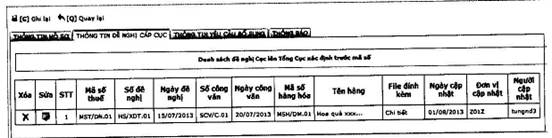
Cán bộ có thể xóa bản ghi bằng cách chọn bản
ghi cần xóa và nhấn vào ![]()
Cán bộ muốn thay đổi thông tin hoặc bổ sung thông tin xác định trước mã số có thể nhấn vào link sửa khi đó màn hình sửa đổi hiển thị như sau:

Sau khi sửa đổi các thông tin hoặc bổ sung hồ sơ, cán bộ nhấn ghi lại để lưu lại thông tin.
Cán bộ sử dụng có thể xuất ra file .doc bằng cách từ màn hình:
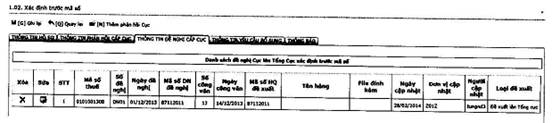
Cán bộ sử dụng nhấn vào link ở cột Mã số thuế và nhấn Xuất file Doc để xuất dữ liệu khi đó màn hình xuất ra file doc như sau:

- Bước 8: Thêm phản hồi của tổng cục
Sau khi nhận hồ sơ đề nghị xác định trước mã số, kèm theo công văn đề xuất của cấp cục, cán bộ nghiệp vụ thực hiện tiếp nhận và kiểm tra hồ sơ
Trong trường hợp chưa đủ cơ sở để phân loại trước mã số, cán bộ cấp tổng cục có thể phản hồi lại cho doanh nghiệp yêu cầu bổ sung hồ sơ
Để thêm phản hồi của tổng cục từ màn hình Chi tiết cán bộ cấp tổng cục nhấn Thêm phản hồi của Tổng cục khi đó màn hình thêm mới hiển thị như sau:
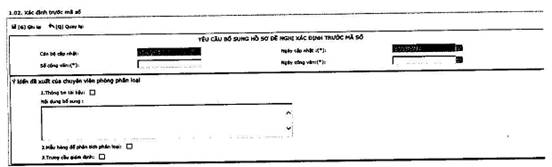
Cán bộ nhập đầy đủ thông tin của các trường và nhấn ghi lại để lưu thông tin.
Màn hình hiển thị sau khi cán bộ nhập và ghi lại thông tin như sau:

Cán bộ có thể xem, sửa đơn đề nghị bằng cách nhấn vào link Xem, Sửa sau khi sửa bản ghi cán bộ nhấn Ghi lại để lưu thông tin:

Để xuất file .Doc trưng cầu giám định NSD tích vào hộp ở trường Trưng cầu giám định sao đó nhấn link Xuất file doc

Sau khi doanh nghiệp bổ sung hồ sơ, tổng cục có thể bổ sung hồ sơ bằng cách nhấn vào link [N] Bổ sung hồ sơ khi đó màn hình hiển thị như sau:


Cán bộ tổng cục nhập đầy đủ thông tin bổ sung cho hồ sơ và nhấn ghi lại để lưu thông tin
- Bước 9: Nhập thông báo
Cán bộ nhấn Thêm thông báo khi đó màn hình hiển thị như sau:
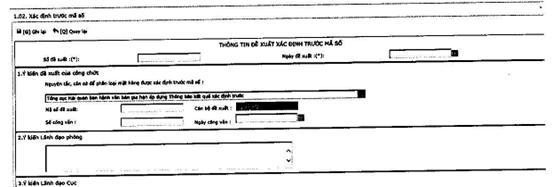
Cán bộ nhập đầy đủ thông tin vào nhấn Ghi lại để lưu thông tin. Khi hồ sơ hết hạn cán bộ có thể bổ sung, gia hạn thêm ngày hết hiệu lực bằng cách từ màn hình:

Cán bộ nhấn vào Xem, sửa và chọn link “Bổ sung, gia hạn”, khi đó trường lý do sửa đổi sẽ được hiển thị và cán bộ cập nhật lý do sửa đổi vào:
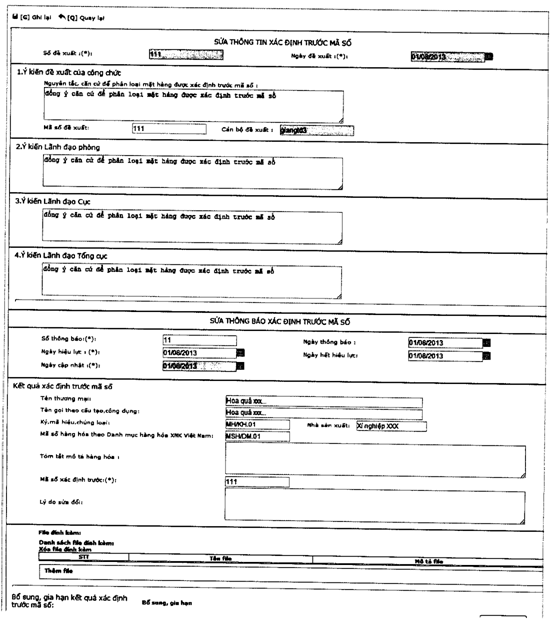
Sau khi điền đủ thông tin cán bộ nhấn Ghi lại để lưu lại thông tin. Cán bộ cũng có thể xem lịch sử các lần bổ sung, gia hạn bằng cách từ màn hình:

Cán bộ nhấn vào link Chi tiết ở cột Xem lịch sử:

Từ màn hình:

Cán bộ có thể xuất dữ liệu ra file doc bằng cách nhấn vào link ở cột Số thông báo:

1.2. Tra cứu thông tin xác định trước mã số
1.2.1. Tra cứu hồ sơ đề nghị
Chức năng này cho phép tra cứu đơn đề nghị xác định trước mã số. Từ menu NSD chọn theo đường dẫn: Tra cứu\Tra cứu hồ sơ đề nghị, màn hình Tra cứu hiển thị như hình bên dưới:

- Bước 1: NSD nhập các điều kiện tìm kiếm tương ứng với các tiêu chí, có thể nhập 1 hoặc kết hợp nhiều tiêu chí để tìm ra kết quả mong muốn
Trường hợp có kết quả trả về, màn hình hiển thị như hình bên dưới:

Trường hợp không có kết quả trả về, màn hình hiển thị như hình bên dưới:

- Bước 2: Để xem chi tiết đơn đề nghị xác định trước mã số và file đính kèm, NSD nhấn vào link Chi tiết tương ứng trên cột Xem chi tiết và File đính kèm, hệ thống sẽ hiển thị chi tiết như hình bên dưới:
Chi tiết hồ sơ xác định trước mã số:
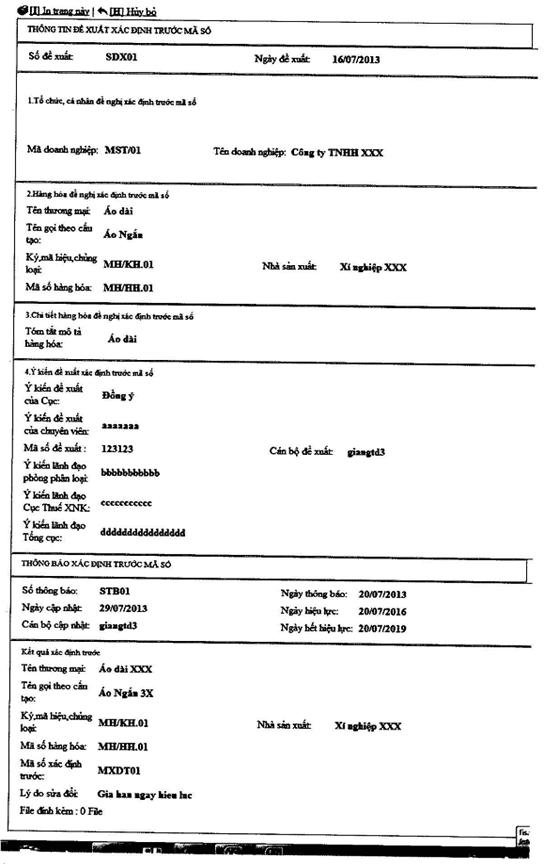
Để thoát khỏi màn hình Chi tiết, nhấn link [H] Hủy bỏ hoặc nhấn tổ hợp phím Alt + H và nhấn Enter.
Để in thông tin chi tiết, nhấn link [I] In trang này hoặc nhấn tổ hợp phím Alt + I và nhấn Enter
Người sử dụng có thể xem chi tiết thông tin hồ sơ bằng cách nhấn vào link ở trường Đơn đề nghị:

Cán bộ có thể xem chi tiết các lần cập nhật bằng cách nhấn vào link xem chi tiết ở trường sau:

Khi đó màn hình chi tiết hiển thị:

Nhấn [Q] Quay lại để thoát khỏi màn hình xem chi tiết lịch sử
Chi tiết thông tin file đính kèm:

Để xem chi tiết file, nhấn vào link Tên file, màn hình xem file đính kèm hiển thị như hình bên dưới:
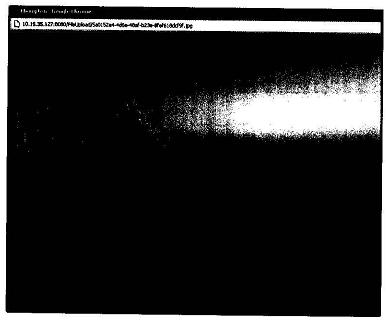
Để thoát khỏi màn hình xem chi tiết file đính kèm, nhấn link [D] Đóng lại hoặc nhấn tổ hợp phím Alt + D và nhấn Enter.
- Bước 3: Để xuất kết quả tìm kiếm ra file excel, NSD nhấn link [E] Xuất ra excel hoặc nhấn tổ hợp phím Alt + E và nhấn Enter, kết quả tìm kiếm trên màn hình danh sách sẽ được xuất ra file và có nội dung tương ứng như hình bên dưới:

1.2.2. Tra cứu phản hồi cục
Chức năng này cho phép tra cứu phản hồi tổng cục. Từ menu NSD chọn theo đường dẫn: Tra cứu\Tra cứu phản hồi cục, màn hình Tra cứu hiển thị như hình bên dưới:

- Bước 1: NSD nhập các điều kiện tìm kiếm tương ứng với các tiêu chí, có thể nhập 1 hoặc kết hợp nhiều tiêu chí để tìm ra kết quả mong muốn
Trường hợp có kết quả trả về, màn hình hiển thị như hình bên dưới:
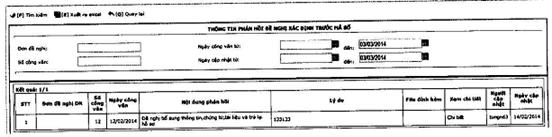
Trường hợp không có kết quả trả về, màn hình hiển thị như hình bên dưới:

- Bước 2: Để xem chi tiết phản hồi tổng cục về yêu cầu xác định trước mã số và file đính kèm, NSD nhấn vào link Chi tiết tương ứng trên cột Xem chi tiết và File đính kèm, hệ thống sẽ hiển thị chi tiết như hình bên dưới:
Chi tiết thông tin phản hồi cục về yêu cầu xác định trước mã số:

Để thoát khỏi màn hình Chi tiết, nhấn link [H] Hủy bỏ hoặc nhấn tổ hợp phím Alt + H và nhấn Enter.
Để in thông tin chi tiết, nhấn link [I] In trang này hoặc nhấn tổ hợp phím Alt + I và nhấn Enter, màn hình in hiển thị như hình bên dưới:

1.2.3. Tra cứu hồ sơ đề xuất cục
Chức năng này cho phép tra cứu hồ sơ đề xuất cục cho đơn đề nghị xác định trước mã số. Từ menu NSD chọn theo đường dẫn: Tra cứu\Tra cứu đề xuất cục, màn hình Tra cứu hiển thị như hình bên dưới:
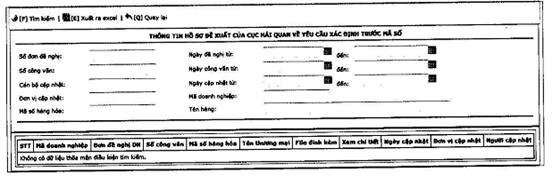
- Bước 1: NSD nhập các điều kiện tìm kiếm tương ứng với các tiêu chí, có thể nhập 1 hoặc kết hợp nhiều tiêu chí để tìm ra kết quả mong muốn
Trường hợp có kết quả trả về, màn hình hiển thị như hình bên dưới:

Trường hợp không có kết quả trả về, màn hình hiển thị như hình bên dưới:

- Bước 2: Để xem chi tiết hồ sơ đề xuất của cục và file đính kèm, NSD nhấn vào link Chi tiết tương ứng trên cột Xem chi tiết và File đính kèm, hệ thống sẽ hiển thị chi tiết như hình bên dưới:
Chi tiết hồ sơ đề xuất cục:

Để thoát khỏi màn hình Chi tiết, nhấn link [H] Hủy bỏ hoặc nhấn tổ hợp phím Alt + H và nhấn Enter.
Để in thông tin chi tiết, nhấn link [I] In trang này hoặc nhấn tổ hợp phím Alt + I và nhấn Enter
Người sử dụng có thể xem chi tiết thông tin hồ sơ bằng cách nhấn vào link ở trường Đơn đề nghị doanh nghiệp:

Chi tiết thông tin file đính kèm:

Để xem chi tiết file, nhấn vào link Tên file, màn hình xem file đính kèm hiển thị như hình bên dưới:
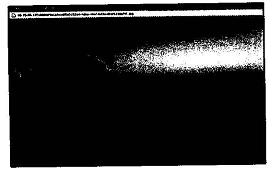
Để thoát khỏi màn hình xem chi tiết file đính kèm, nhấn link [D] Đóng lại hoặc nhấn tổ hợp phím Alt + D và nhấn Enter.
- Bước 3: Để xuất kết quả tìm kiếm ra file excel, NSD nhấn link [E] Xuất ra excel hoặc nhấn tổ hợp phím Alt + E và nhấn Enter, kết quả tìm kiếm trên màn hình danh sách sẽ được xuất ra file và có nội dung tương ứng như hình bên dưới:

1.2.4. Tra cứu phản hồi tổng cục
Chức năng này cho phép tra cứu phản hồi tổng cục. Từ menu NSD chọn theo đường dẫn: Tra cứu\Tra cứu phản hồi tổng cục, màn hình Tra cứu hiển thị như hình bên dưới:

- Bước 1: NSD nhập các điều kiện tìm kiếm tương ứng với các tiêu chí, có thể nhập 1 hoặc kết hợp nhiều tiêu chí để tìm ra kết quả mong muốn
Trường hợp có kết quả trả về, màn hình hiển thị như hình bên dưới:

Trường hợp không có kết quả trả về, màn hình hiển thị như hình bên dưới:

- Bước 2: Để xem chi tiết phản hồi tổng cục về yêu cầu xác định trước mã số và file đính kèm, NSD nhấn vào link Chi tiết tương ứng trên cột Xem chi tiết và File đính kèm, hệ thống sẽ hiển thị chi tiết như hình bên dưới:
Chi tiết thông tin phản hồi tổng cục về yêu cầu xác định trước mã số:

Để thoát khỏi màn hình Chi tiết, nhấn link [H] Hủy bỏ hoặc nhấn tổ hợp phím Alt + H và nhấn Enter.
Để in thông tin chi tiết, nhấn link [I] In trang này hoặc nhấn tổ hợp phím Alt + I và nhấn Enter, màn hình in hiển thị như hình bên dưới:

Người sử dụng có thể xem chi tiết thông tin hồ sơ bằng cách nhấn vào link ở trường Đơn đề nghị doanh nghiệp:

Chi tiết thông tin file đính kèm:

Để xem chi tiết file, nhấn vào link Tên file, màn hình xem file đính kèm hiển thị như hình bên dưới:

Để thoát khỏi màn hình xem chi tiết file đính kèm, nhấn link [D] Đóng lại hoặc nhấn tổ hợp phím Alt + D và nhấn Enter.
- Bước 3: Để xuất kết quả tìm kiếm ra file excel, NSD nhấn link [E] Xuất ra excel hoặc nhấn tổ hợp phím Alt + E và nhấn Enter, kết quả tìm kiếm trên màn hình danh sách sẽ được xuất ra file và có nội dung tương ứng như hình bên dưới:

1.2.5. Tra cứu thông báo
Chức năng này cho phép tra thông báo. Từ menu NSD chọn theo đường dẫn: Tra cứu\Tra cứu thông báo xác định trước mã số, màn hình Tra cứu hiển thị như hình bên dưới:

- Bước 1: NSD nhập các điều kiện tìm kiếm tương ứng với các tiêu chí, có thể nhập 1 hoặc kết hợp nhiều tiêu chí để tìm ra kết quả mong muốn
Trường hợp có kết quả trả về, màn hình hiển thị như hình bên dưới:

Trường hợp không có kết quả trả về, màn hình hiển thị như hình bên dưới:

- Bước 2: Để xem chi tiết thông báo yêu cầu xác định trước mã số và file đính kèm, NSD nhấn vào link Chi tiết tương ứng trên cột Xem chi tiết và File đính kèm, hệ thống sẽ hiển thị chi tiết như hình bên dưới:
Chi tiết thông báo yêu cầu xác định trước mã số:

Để thoát khỏi màn hình Chi tiết, nhấn link [H] Hủy bỏ hoặc nhấn tổ hợp phím Alt + H và nhấn Enter.
Để in thông tin chi tiết, nhấn link [I] In trang này hoặc nhấn tổ hợp phím Alt + I và nhấn Enter, màn hình in hiển thị như hình bên dưới:

Chi tiết thông tin file đính kèm:

Để xem chi tiết file, nhấn vào link Tên file, màn hình xem file đính kèm hiển thị như hình bên dưới:
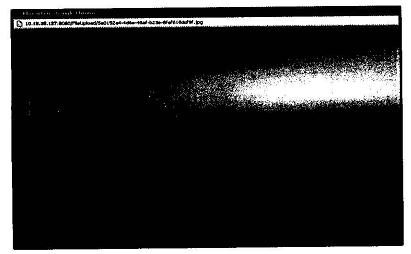
Để thoát khỏi màn hình xem chi tiết file đính kèm, nhấn link [D] Đóng lại hoặc nhấn tổ hợp phím Alt + D và nhấn Enter.
- Bước 3: Để xuất kết quả tìm kiếm ra file excel, NSD nhấn link [E] Xuất ra excel hoặc nhấn tổ hợp phím Alt + E và nhấn Enter, kết quả tìm kiếm trên màn hình danh sách sẽ được xuất ra file và có nội dung tương ứng như hình bên dưới:

2. Phân tích phân loại
2.1. Cập nhật thông tin phân tích phân loại
2.1.1. Phiếu yêu cầu
Chức năng này cho phép NSD cấp chi cục cập nhật, sửa, xóa, tra cứu các phiếu Yêu cầu phân tích phân loại
- Bước 1: Vào chức năng 1.03.01 trên menu NSD
- Bước 2: Tại màn hình Cập nhật kết quả, NSD có thể thực hiện việc tìm kiếm các dòng hàng thông qua các tiêu chí tìm kiếm trên màn hình. Có thể tìm kiếm theo 1 hoặc kết hợp nhiều tiêu chí để tìm ra dòng hàng tương ứng
- Bước 3: Chọn 1 dòng hàng cần yêu cầu PTPL, chọn nút Nhập phiếu yêu cầu.
- Bước 4: Nhập các thông tin của phiếu yêu cầu

- Bước 5: Ấn ghi lại để ghi lại thông tin
2.1.2. Kết quả phân tích
Chức năng này cho phép NSD là cán bộ trung tâm PTPL cập nhật, sửa, xóa các kết quả phân tích
- Bước 1: Vào chức năng 1.03.02 trên menu NSD
- Bước 2: Tại màn hình Cập nhật, NSD có thể thực hiện việc tìm kiếm các dòng hàng được yêu cầu phân tích thông qua các tiêu chí tìm kiếm trên màn hình. Có thể tìm kiếm theo 1 hoặc kết hợp nhiều tiêu chí để tìm ra dòng hàng tương ứng
- Bước 3: Chọn 1 dòng hàng phân tích, chọn nút Nhập kết quả phân tích.

- Bước 4: Nhập các thông tin của phiếu kết quả phân tích

- Bước 5: Ấn Ghi lại để lưu lại các thông tin
2.1.3. Phiếu đề xuất
Chức năng này cho phép NSD là cán bộ Cục Thuế XNK cập nhật, sửa, xóa các đề xuất phân loại hàng hóa
- Bước 1: Vào chức năng 1.03.03 trên menu NSD
- Bước 2: Tại màn hình Cập nhật, NSD có thể thực hiện việc tìm kiếm các dòng hàng đã có kết quả phân tích thông qua các tiêu chí tìm kiếm trên màn hình. Có thể tìm kiếm theo 1 hoặc kết hợp nhiều tiêu chí để tìm ra dòng hàng tương ứng
- Bước 3: Chọn 1 dòng hàng cần đề xuất phân loại, chọn nút Nhập đề xuất.

- Bước 4: Nhập các thông tin của phiếu đề xuất phân loại

- Bước 5: Ấn Ghi lại để lưu lại các thông tin
2.1.4. Kết quả phân loại
Chức năng này cho phép NSD là cán bộ Cục Thuế XNK cập nhật, sửa, xóa các kết quả phân loại hàng hóa
- Bước 1: Vào chức năng 1.03.04 trên menu NSD
- Bước 2: Tại màn hình Cập nhật, NSD có thể thực hiện việc tìm kiếm các dòng hàng đã có kết quả đề xuất phân loại thông qua các tiêu chí tìm kiếm trên màn hình. Có thể tìm kiếm theo 1 hoặc kết hợp nhiều tiêu chí để tìm ra dòng hàng tương ứng
- Bước 3: Chọn 1 dòng hàng cần phân loại, chọn nút Nhập kết quả phân loại.

- Bước 4: Nhập các thông tin của phiếu kết quả phân loại

- Bước 5: Ấn Ghi lại để lưu lại các thông tin
2.2. Tra cứu thông tin phân tích phân loại
- Bước 1: Vào chức năng 2.03 Kết quả phân tích, phân loại trên menu NSD
- Bước 2: Nhập các thông tin cần tìm kiếm theo các tiêu chí, ấn nút Tìm kiếm để tìm kiếm thông tin kết quả phân tích, phân loại. Có thể tìm kiếm theo 1 hoặc kết hợp nhiều tiêu chí để tìm ra dòng hàng tương ứng

- Bước 3: Ấn vào link Số yêu cầu để xem thông tin chi tiết phiếu yêu cầu phân tích phân loại
- Bước 4: Ấn vào link Số TBKQPT để xem thông tin chi tiết phiếu kết quả phân tích
- Bước 5: ấn vào link Ngày đề xuất để xem thông tin chi tiết phiếu đề xuất phân loại của cán bộ nghiệp vụ
- Bước 6: Ấn vào link Số TBKQPL để xem thông tin chi tiết phiếu thông báo kết quả phân loại
- Bước 7: Ấn vào link Xuất ra excel để kết xuất các kết quả tìm kiếm ra file excel
3. Giám định-Phân loại:
3.1. Cập nhật kết quả Giám định - Phân loại
- Bước 1: Để vào chức năng Cập nhật kết quả trưng cầu, giám định, từ menu NSD vào theo đường dẫn: Nhập thông tin\Cập nhật kết quả trưng cầu, giám định.
- Bước 2: Tại màn hình Cập nhật kết quả, NSD có thể thực hiện việc tìm kiếm các dòng hàng thông qua các tiêu chí tìm kiếm trên màn hình.
Có thể tìm kiếm theo 1 hoặc kết hợp nhiều tiêu chí để tìm ra dòng hàng tương ứng.
- Bước 3: Chọn dòng hàng cần nhập kết quả Phân loại, chọn nút Thêm KQPL giám định

- Bước 4: Hệ thống hiển thị màn hình nhập các thông tin kết quả phân loại
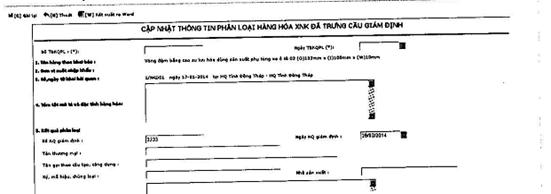
- Bước 5: Sau khi nhập đủ các chỉ tiêu thông tin, ấn nút Lưu lại để lưu lại các thông tin.
3.2. Tra cứu kết quả Giám định - Phân loại
Chức năng này cho phép tra cứu các kết quả trưng cầu, giám định đối với dòng hàng đã được nhập kết quả. Để vào chức năng này, từ menu NSD chọn theo đường dẫn: Quản lý thông tin hồ sơ hàng hóa XNK\Trưng cầu, giám định\Tra cứu kết quả trưng cầu, giám định, màn hình Tra cứu hiển thị như hình bên dưới:

- Bước 1: NSD nhập các điều kiện tìm kiếm tương ứng với các tiêu chí, có thể nhập 1 hoặc kết hợp nhiều tiêu chí để tìm ra kết quả mong muốn
Trường hợp có kết quả trả về, màn hình hiển thị như hình bên dưới:

Trường hợp không có kết quả trả về, màn hình hiển thị như hình bên dưới:

- Bước 2: Để xem chi tiết thông tin kết quả trưng cầu, giám định và file đính kèm, NSD nhấn vào link Chi tiết tương ứng trên cột Kết quả giám định và File đính kèm, hệ thống sẽ hiển thị chi tiết như hình bên dưới:
![]() Chi tiết Kết quả
trưng cầu, giám định:
Chi tiết Kết quả
trưng cầu, giám định:

Để thoát khỏi màn hình Chi tiết, nhấn link [H] Hủy bỏ hoặc nhấn tổ hợp phím Alt + H và nhấn Enter.
Để in thông tin chi tiết, nhấn link [I] In trang này hoặc nhấn tổ hợp phím Alt + I và nhấn Enter, màn hình in hiển thị như hình bên dưới:

Chi tiết File đính kèm:

Để xem chi tiết file, nhấn vào link Tên file, màn hình xem file đính kèm hiển thị như hình bên dưới:

Nếu user muốn xem thông tin điều chỉnh (nếu có), nhấn link tại phần Mã HS ĐC trên dòng hàng tương ứng, màn hình chi tiết hiển thị như bên dưới:
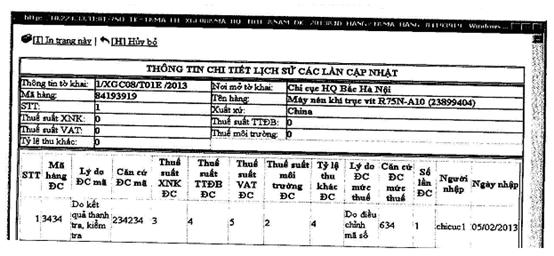
Để thoát khỏi màn hình xem chi tiết file đính kèm, nhấn link [D] Đóng lại hoặc nhấn tổ hợp phím Alt + D và nhấn Enter.
- Bước 3: Để xuất kết quả tìm kiếm ra file excel, NSD nhấn link [E] Xuất ra excel hoặc nhấn tổ hợp phím Alt + E và nhấn Enter, kết quả tìm kiếm trên màn hình danh sách sẽ được xuất ra file và có nội dung tương ứng như hình bên dưới: